华为P9用户可通过安装快连VPN应用实现一键连接,或进入手机“设置”手动添加VPN配置。推荐使用官方APP,操作更简单,连接更稳定。
目录
为何华为P9用户需要VPN?
对于华为P9这样一款经典的机型,搭配VPN(虚拟专用网络)可以极大地拓展其功能和安全性。VPN通过创建一个加密的隧道来传输您的网络数据,从而为您带来多重好处。首先,它能够帮助您突破地理限制,访问全球范围内的网站、社交媒体平台和流媒体服务,让信息获取更加自由。无论您是想观看海外的视频内容,还是需要使用特定的国际应用,VPN都是不可或缺的工具。
其次,网络安全是每个智能手机用户都应重视的问题。当您的华为P9连接到公共Wi-Fi(例如咖啡馆、机场或酒店的网络)时,您的个人数据,如密码、银行账户信息等,很容易受到黑客的窃取。VPN通过对所有数据进行高强度加密,可以有效保护您的在线隐私,防止敏感信息泄露,确保您的上网活动安全无忧。这就像为您的数据传输上了一把坚固的锁,让您在任何网络环境下都能安心冲浪。
方法一:安装快连VPN APP(推荐)
对于绝大多数华为P9用户而言,最直接、最便捷的VPN创建方式是使用专业的VPN应用程序。这种方法无需复杂的设置,通常只需几次点击即可完成连接,非常适合不熟悉网络技术的用户。在众多选择中,快连VPN凭借其卓越的性能和用户友好的设计脱颖而出。
为什么选择快连VPN?
选择一款可靠的VPN服务至关重要。快连VPN 专为提供极致的连接体验而设计,具备多项核心优势。它采用自研的加密协议和智能路由技术,能够自动为您匹配当前最快最稳定的服务器线路,确保您在观看视频、玩游戏或浏览网页时都能享受到流畅的网络体验。其“一键连接”的设计理念,省去了所有繁琐的配置步骤,即便是初次使用的用户也能在数秒内成功连接。遍布全球的服务器网络,意味着无论您身在何处,都能轻松连接到所需地区,解锁精彩的全球内容。
作为官方服务提供商,我们确保 快连VPN 提供军用级别的加密标准,严格保护您的个人隐私和数据安全,是您华为P9手机理想的网络伴侣。
详细安装与连接步骤
在您的华为P9上安装快连VPN非常简单,请遵循以下步骤操作:
- 下载APK安装文件:由于特定原因,您可能无法在应用商店中直接找到它。请访问 快连VPN 官方网站 (`https://www.lets-vpns.com`) 下载最新版本的安卓APK安装包。这是获取官方正版应用最安全可靠的渠道。
- 允许安装未知来源应用:下载完成后,在安装前,系统可能会提示您需要授权。请进入手机的 “设置” > “安全和隐私” > “更多安全设置”,找到“安装未知应用”或“外部来源应用检查”选项,并允许浏览器或文件管理器安装应用。这是安卓系统安装非应用商店来源APP的标准步骤。
- 安装并启动应用:找到下载好的APK文件,点击进行安装。安装完成后,在手机桌面上找到快连VPN的图标并启动它。
- 一键连接:打开应用后,您会看到一个简洁的界面。通常只需点击屏幕中央的连接按钮,应用便会自动为您选择最佳服务器并建立连接。当按钮显示为“已连接”状态时,您的华为P9就已经成功开启了VPN保护。
方法二:在华为P9中手动设置VPN
虽然使用APP是首选方案,但在某些特定情况下,您可能需要或希望通过华为P9系统自带的功能手动配置VPN。这种方法赋予了用户更多的控制权,但操作相对复杂,需要您提前准备好VPN服务商提供的配置信息。
何时需要手动设置?
手动设置VPN通常适用于以下几种场景:当您需要连接公司或学校的内部网络时,IT管理员通常会提供特定的VPN配置参数;或者您使用的VPN服务商不提供专属的安卓应用,只提供服务器信息;又或者您是希望使用特定VPN协议(如L2TP/IPSec或IKEv2)的高级用户。
获取VPN配置信息
在开始手动配置之前,您必须从您的VPN服务提供商处获取以下关键信息。缺少任何一项都将导致连接失败。
- 服务器地址:一串域名或IP地址。
- VPN类型:通常是PPTP、L2TP/IPSec PSK或IKEv2等协议类型。
- 用户名和密码:您的VPN账户凭据。
- 预共享密钥 (PSK):如果选择L2TP/IPSec PSK协议,则需要此项。
手动配置分步指南
请按照以下流程在您的华为P9上添加VPN配置:
- 打开手机主屏幕,找到并点击进入“设置”应用。
- 在设置菜单中,向下滑动找到并选择“更多连接”选项。
- 在新页面中,点击“VPN”。
- 点击右上角(或屏幕下方)的“添加VPN网络”或“+”号按钮。
- 现在,您需要填写VPN的详细信息。请参考下表准确输入:
| 字段名称 | 填写说明 |
|---|---|
| 名称 | 为这个VPN连接起一个方便识别的名字,例如“公司VPN”。 |
| 类型 | 根据服务商提供的信息选择正确的VPN协议,例如 L2TP/IPSec PSK。 |
| 服务器地址 | 输入服务商提供的服务器域名或IP地址。 |
| L2TP密钥/IPSec预共享密钥 | (仅当选择相关类型时出现)输入服务商提供的预共享密钥。 |
| IPSec标识符 | (可选,通常留空)除非服务商特别要求,否则无需填写。 |
- 填写完毕后,点击“保存”。
- 返回VPN列表页面,您会看到刚刚创建的配置。点击它,然后输入您的用户名和密码,并勾选“保存账户信息”以便下次直接连接,最后点击“连接”。连接成功后,状态栏会出现一个钥匙图标。
常见问题与解决方案
在设置和使用VPN的过程中,您可能会遇到一些问题。以下是针对常见情况的解决方法,可以帮助您快速排查故障。
快连VPN连接失败怎么办?
如果您在使用快连VPN APP时遇到连接问题,可以尝试以下几种方法:
- 检查网络连接:确保您的华为P9已连接到稳定的Wi-Fi或移动数据网络。
- 切换服务器节点:在APP内尝试手动选择另一个国家或地区的服务器线路进行连接。
- 重启应用和手机:完全关闭快连VPN应用后台,然后重新打开。如果问题依旧,尝试重启您的华为P9手机。
- 联系客服支持:如果以上方法都无法解决,请通过快连VPN官方网站的渠道联系客服,获取专业的技术支持。
手动设置的VPN无法连接?
手动配置的VPN连接失败,通常是信息填写错误导致的。请仔细检查:
- 核对所有信息:确保服务器地址、用户名、密码和预共享密钥完全正确,注意区分大小写。
- 确认网络环境:某些网络(如部分公司或校园网)可能会限制VPN协议的通信,尝试切换到移动数据网络再连接。
- 联系服务提供商:确认服务器当前是否正常运行,以及您的账户是否有效。
VPN连接后速度变慢是什么原因?
VPN连接后网速下降是一个正常现象,因为它需要对数据进行加密和解密,并通过远程服务器进行中转。影响速度的因素包括服务器的物理距离、当前服务器的负载以及加密强度。为了获得更快的速度,像快连VPN这样的优质服务会通过其智能路由技术,自动为您选择延迟最低、负载最小的服务器,从而最大程度地减小速度损失,保障流畅的网络体验。
优化华为P9上的VPN使用体验
为了让VPN在您的华为P9上发挥最佳效果,您可以采纳以下几点建议。首先,尽量选择地理位置上离您较近的服务器节点,这通常能带来更低的网络延迟和更快的连接速度。其次,在不需要使用VPN时及时断开连接,这样可以节省手机的电量消耗。最后,定期更新您的VPN应用程序,例如从快连VPN官网获取最新版本,以确保您能享受到最新的功能优化和安全更新,保持最佳的性能和稳定性。